Một ngày đẹp trời, bỗng nhiên khi truy cập vào trang web của bạn, trên trình duyệt bạn nhận được cảnh báo “Trang web phía trước chứa các chương trình độc hại” hoặc “Trang web phía trước chứa các chương trình độc hại” có nghĩa là trang web của bạn đã bị tấn công (hack) hoặc bị nhiễm phần mềm độc hại (phần mềm độc hại) và Google đã đánh dấu nó là không an toàn. Đừng lo lắng, bài viết sau HOSTVN sẽ hướng dẫn bạn tự khắc phục lỗi này trên bất kỳ trang web nào được tạo bằng mã nguồn WordPress.
Dưới đây là 10 bước HOSTVN khuyên bạn nên làm nếu bạn đang cố gắng tự dọn dẹp trang web của mình.

Bước 1: Sao lưu mã nguồn và cơ sở dữ liệu trang web
Đầu tiên bạn cần sao lưu toàn bộ trang web của mình bằng tính năng sao lưu có sẵn trên hosting, bạn nên chọn bản sao lưu đầy đủ của cả hai hosting (Download Full Website Backup). Vì đây sẽ là bản sao lưu đầy đủ nhất trong toàn bộ hosting của bạn, tuy nhiên dữ liệu này khá lớn nên việc tải xuống có thể mất khá nhiều thời gian, bạn có thể xem hình minh họa bên dưới về bản sao lưu toàn bộ hosting, khi bấm vào. cái nút Tải xuống bản sao lưu toàn bộ trang web sau đó tiến trình sẽ tự động chạy sao lưu và lưu vào đường dẫn /home/user/backup.zip nơi user là tên người dùng của bạn.

Hoặc nếu bạn vẫn có thể đăng nhập vào các trang web, bạn có thể sử dụng plugin sao lưu WordPress để thực hiện sao lưu mã nguồn và cơ sở dữ liệu. Nếu bạn không thể đăng nhập được nữa, có thể hacker đã làm hỏng cơ sở dữ liệu và bạn cần tìm một chuyên gia trong lĩnh vực này để giúp bạn khôi phục dữ liệu.
Trong trường hợp bạn có thể đăng nhập, bạn cũng có thể chọn Công cụ => Xuất để xuất ra một tệp XML chứa tất cả nội dung trang web của bạn.

Thư mục wp-content là thư mục quan trọng nhất trên máy chủ của bạn vì nó chứa tất cả các tệp bạn đã tải lên trước đó. Nếu bạn không thể chạy plugin sao lưu và lưu trữ của bạn không có tính năng “sao lưu” thì bạn có thể sử dụng Trình quản lý tệp của lưu trữ để tạo bản sao lưu dưới dạng tệp zip bằng cách chọn tất cả các tệp có trong thư mục. wp-content và nén tất cả lại dưới dạng zip, sau đó tải file zip đó về máy tính cá nhân của bạn hoặc vào một nơi lưu trữ nào đó mà bạn thường sử dụng, bạn cũng có thể xem hình ảnh hướng dẫn bên dưới để thực hiện các bước nén file và tải chúng xuống máy tính cá nhân của bạn.
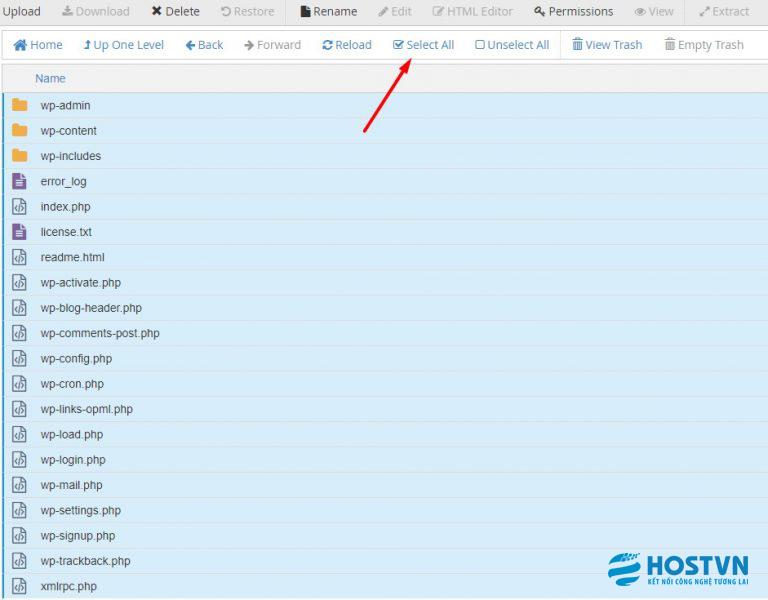
Bấm chọn Chọn tất cả để chọn tất cả các tệp


Cuối cùng, chọn định dạng Lưu trữ Zip và nhấp vào Nén tệp Để nén lại, bạn cần đợi quá trình nén chạy xong rồi mới có thể tắt nó đi, ngay khi kết thúc sẽ hiện ra một tập tin có định dạng zip, lúc này bạn chỉ cần nhấp chuột phải vào tập tin đó và tải xuống. nó. đã hoàn thành.
Ghi chú một chút về tệp .htaccess, bạn nên sao lưu tệp .htaccess của mình và tải xuống. Đây là một tệp ẩn, vì vậy bạn chỉ có thể nhìn thấy nó trong Trình quản lý tệp ở gốc của mã nguồn, khi bạn chọn hiển thị tệp ẩn (Show Hidden Files). Bạn cần sao lưu tệp .htaccess trong trường hợp nó chứa nội dung mà bạn đã thêm trước đó. Một số lưu trữ sử dụng .htaccess để xác định phiên bản PHP bạn đang sử dụng, vì vậy trang web sẽ không hoạt động tốt nếu không có nó.
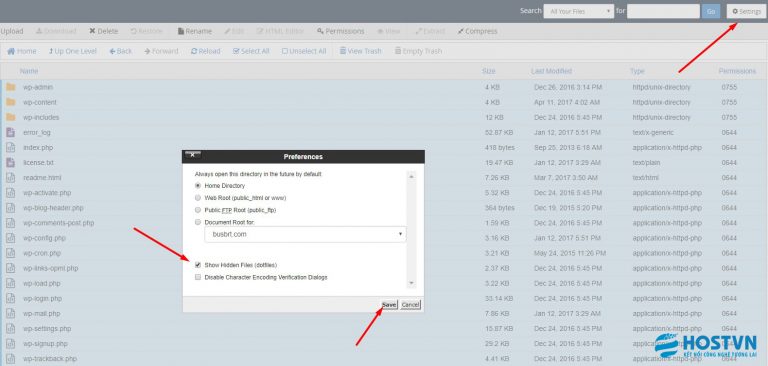
Bước 2: Tải xuống và kiểm tra các tệp đã sao lưu
Sau khi trang web được sao lưu, tải bản sao lưu xuống máy tính của bạn, bạn cần giải nén tệp zip và mở nó. Bạn sẽ thấy:
Tất cả các tệp WordPress gốc: Bạn có thể tải xuống WordPress mặc định từ WordPress.org và kiểm tra các tệp trong đó và so sánh với các tệp của riêng bạn và hợp nhất chúng lại với nhau nếu bạn thấy chúng bị thiếu.
Tệp wp-config.php: Tệp này rất quan trọng vì nó chứa tên cơ sở dữ liệu, tên người dùng và mật khẩu để có thể kết nối với cơ sở dữ liệu của bạn mà chúng tôi sẽ sử dụng trong quá trình khôi phục.
Tệp .htaccess: Tệp này không được hiển thị. Cách duy nhất để biết bạn đã sao lưu tệp này hay chưa là xem thư mục sao lưu của bạn bằng chương trình FTP (như FileZilla) hoặc trong trình quản lý tệp trên trình duyệt Cpanel mà tôi đã đề cập trước đó. dẫn bạn đến làm cho nó hiển thị.
thư mục wp-content: Trong thư mục wp-content, bạn sẽ thấy ít nhất ba thư mục: chủ đề, tải lên và plugin. Nhìn vào các thư mục này, bạn có thấy chủ đề, plugin và hình ảnh mà bạn đã tải lên không? Nếu có, thì bạn đã có một bản sao lưu hoàn chỉnh cho trang web của mình. Đây thường là thư mục quan trọng nhất mà bạn sẽ cần để khôi phục trang web của mình (bên cạnh cơ sở dữ liệu).
Cơ sở dữ liệu: Bạn nên xuất một tệp SQL từ cơ sở dữ liệu của mình. Trong quá trình khôi phục, cơ sở dữ liệu sẽ không bị xóa, nhưng nó cũng cần thiết để sao lưu đầy đủ.
Bước 3: Xóa tất cả các tệp trong public_html. thư mục
Sau khi bạn đã chắc chắn rằng bạn có một bản sao lưu đầy đủ và hoàn chỉnh cho trang web của mình, hãy xóa tất cả các tệp trong thư mục public_html của bạn (ngoại trừ thư mục cgi-bin và các thư mục rõ ràng). không có tệp bị tấn công) bằng Trình quản lý tệp của máy chủ. HOSTVN khuyên bạn nên sử dụng trình quản lý tệp (File Manager) vì nó nhanh hơn nhiều so với việc xóa tệp qua FTP.
Nếu bạn có nhiều trang web được lưu trữ trên cùng một tài khoản, có thể các trang web đó cũng đã bị nhiễm và bị lây nhiễm. Bạn cần xóa TẤT CẢ các trang web đó, vì vậy hãy sao lưu tất cả chúng, tải xuống bản sao lưu đầy đủ và làm theo các bước sau cho từng trang.
Bước 4: Cài đặt lại WordPress mới
Sử dụng trình cài đặt wordpress một cú nhấp chuột có sẵn trên máy chủ Cpanel của bạn trong bảng điều khiển phía sau của giao diện Cpanel của bạn, cài đặt lại WordPress trong thư mục public_html nếu đây là vị trí ban đầu mà trước đó bạn đã cài đặt WordPress hoặc trong thư mục con nếu WordPress được cài đặt dựa trên tên miền phụ (Addon Domains).

So sánh các bản sao lưu trang web của bạn, chỉnh sửa tệp wp-config.php trên cài đặt WordPress mới của bạn, định cấu hình các thông số để có thể kết nối với cơ sở dữ liệu cũ của bạn. HOSTVN khuyến cáo bạn không nên sử dụng lại tệp wp-config.php cũ vì tệp này có thể đã bị nhiễm mã độc trước đó, bạn nên sử dụng tệp wp-config.php mới sau đó chỉ cần chỉnh sửa lại các thông số để kết nối cơ sở dữ liệu là được. xong, vì vậy sẽ chắc chắn rằng sẽ không có bất kỳ mã độc hại nào trong tệp đó có thể gây hại cho trang web của bạn.
Bước 5: Đặt lại Mật khẩu và Permalinks
Đăng nhập vào trang web của bạn và đặt lại tất cả tên người dùng và mật khẩu. Nếu bạn thấy bất kỳ người dùng lạ nào thì cơ sở dữ liệu của bạn đã bị xâm phạm và bạn cần liên hệ với chuyên gia để xóa mã không mong muốn khỏi cơ sở dữ liệu của mình.
Vào Cài đặt => Permalinks và nhấp vào Lưu thay đổi cho ngôn ngữ tiếng Anh (Cài đặt => Đường dẫn tính toán => Lưu thay đổi cho ngôn ngữ tiếng Việt). Thao tác này sẽ khôi phục tệp .htaccess của bạn, vì vậy URL trang web của bạn sẽ hoạt động trở lại. Đảm bảo rằng khi bạn xóa các tệp trên lưu trữ của mình và bạn đã chọn hiển thị tất cả các tệp ẩn, vì vậy bạn không bỏ lỡ tệp .htaccess, tệp .htaccess là tệp ẩn kiểm soát rất nhiều thứ trên lưu trữ của bạn và có thể bị tấn công để chuyển hướng người dùng từ trang web của bạn đến các trang web khác.
Bước 6: Cài đặt lại các plugin
Cài đặt lại tất cả các plugin của bạn từ kho lưu trữ WordPress hoặc tải xuống mới từ các nhà phát triển plugin cao cấp, cẩn thận không cài đặt các plugin cũ (vì chúng có thể đã bị kẻ xấu lợi dụng và dễ bị tấn công). Không cài đặt các plugin không còn được hỗ trợ và cập nhật vì các plugin này không còn được nhà phát triển nghiên cứu và nâng cấp để vá lỗi.
Bước 7: Cài đặt lại chủ đề
Tải xuống và cài đặt lại các chủ đề của bạn. Nếu bạn muốn tùy chỉnh các tệp chủ đề của mình, hãy tham khảo các tệp sao lưu của bạn và sao chép các thay đổi trên một bản sao mới của các chủ đề. Không tải lên các chủ đề cũ của bạn, vì bạn có thể không nhận ra các tệp đã bị tấn công trước đó.
Bước 8: Tải lên ảnh của bạn từ bản sao lưu
Bây giờ là phần khó. Bạn cần sao chép các tệp hình ảnh cũ của mình vào thư mục wp-content mới, sau đó tải các thư mục đó lên máy chủ lưu trữ. Tuy nhiên, để không sao chép bất kỳ tệp bị tấn công nào trong quá trình này, bạn sẽ cần phải kiểm tra cẩn thận từng thư mục và thời gian (năm / tháng) mỗi bản sao lưu của mình và xem bên trong mỗi bản sao lưu. thư mục để đảm bảo chỉ có các tệp hình ảnh chứ không có tệp PHP hoặc tệp JavaScript hoặc bất kỳ thứ gì mà bạn chưa tải lên trước đó từ thư viện phương tiện của mình.
Bước 9: Quét máy tính của bạn
Tiến hành quét máy tính của chính bạn để tìm vi rút, trojan và các phần mềm độc hại khác có thể lây lan trong quá trình tải xuống và tải lên dữ liệu.
Bước 10: Cài đặt và khởi chạy Plugin bảo mật
Cài đặt và kích hoạt plugin iControlWP Shield WordPress Security và thực hiện tất cả các cài đặt của nó. HOSTVN khuyên bạn nên chạy Kiểm duyệt trong vài tháng để theo dõi mọi hoạt động trên trang web của mình.
Chạy Anti-Malware Security và Brute-Force Firewall và quét toàn bộ trang web. Quét các trang web bằng Sitecheck Sucuri để đảm bảo rằng bạn không bỏ sót bất kỳ thứ gì. Bạn cũng không cần phải chạy hai plugin tường lửa cùng một lúc, vì vậy hãy hủy kích hoạt các plugin Chống phần mềm độc hại sau khi bạn chắc chắn rằng trang web đã sạch.
Như vậy chỉ với 10 bước HOSTVN Theo hướng dẫn thì bạn có thể loại bỏ mã độc ra khỏi trang web của mình và để tốt cho SEO và loại bỏ những kết quả xấu trên kết quả tìm kiếm của Google, bạn có thể sử dụng Công cụ quản trị trang web của Google Gửi lại Sơ đồ trang web và yêu cầu Google xem xét trang web của bạn, Google sẽ mất một khoảng thời gian để cập nhật kết quả tìm kiếm, vì vậy hãy kiên nhẫn chờ đợi.
Và nếu bạn đang sử dụng dịch vụ Shared Hosting tại HOSTVN như Hosting WordPress, Hosting Linux… thì đừng lo lắng về điều này vì các máy chủ của shared hosting tại HOSTVN đều được đầu tư công nghệ quét tự động và cảnh báo mã độc cho bạn. quản trị viên, giúp bạn nhanh chóng loại bỏ phần mềm độc hại trước khi nó lây lan và gây ảnh hưởng nghiêm trọng.
Chúc may mắn!
